Gmail verwenden (siehe mail service settings ), Automatische portweiterleitung (port forwarding), Der alarm – Velleman CAMIP10 User Manual
Page 101
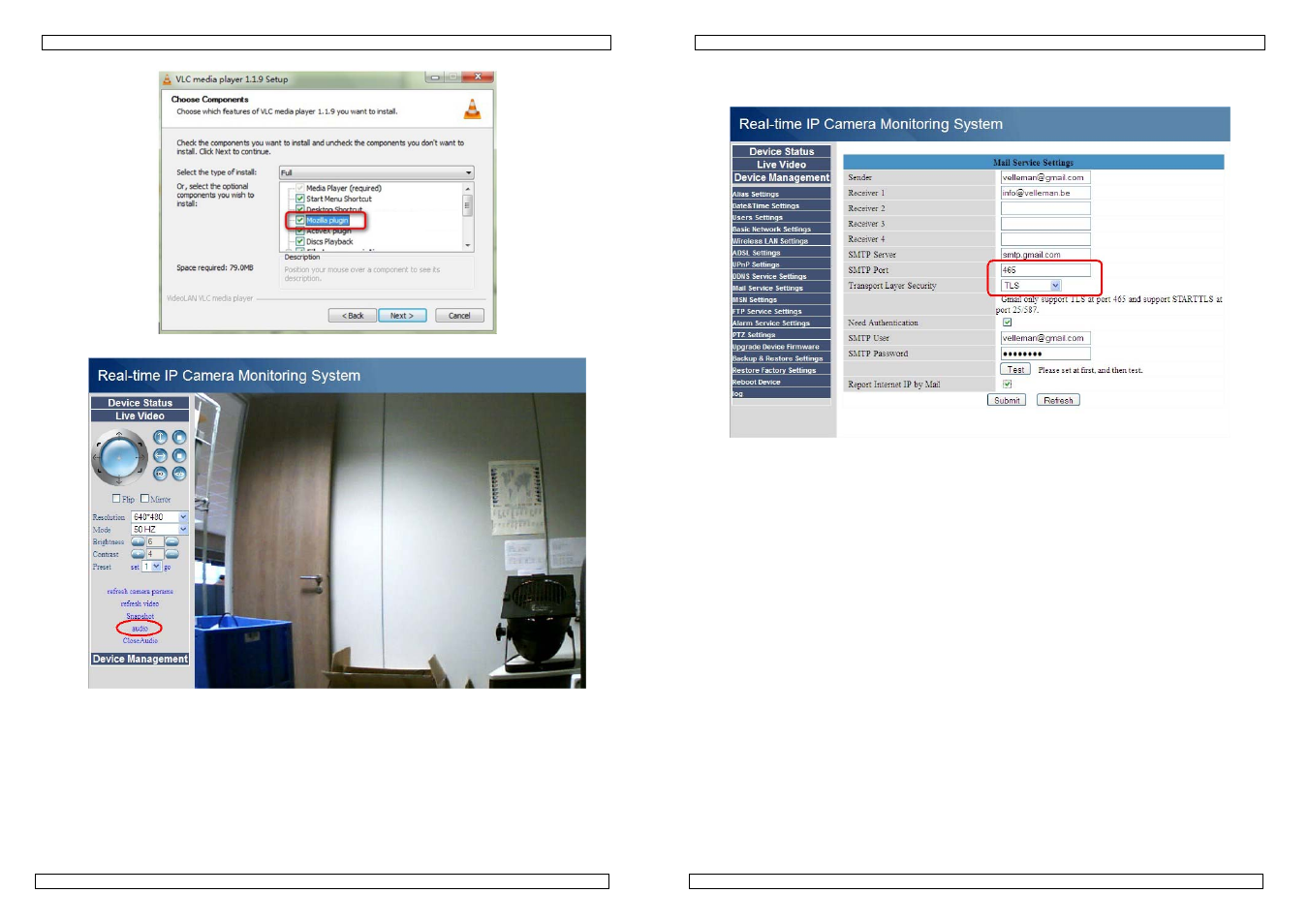
CAMIP10 – addendum
ref. 00
12.12.2011
©Velleman nv
29
Bemerkung: Installieren Sie VLC, wählen Sie dann « Mozilla plugin » aus.
b) Klicken Sie auf « audio » um zu hören, was die Kamera empfängt.
c) Klicken Sie auf « CloseAudio » um die Audio-Funktion auszuschalten.
CAMIP10 – addendum
ref. 00
12.12.2011
©Velleman nv
30
5. Gmail verwenden (siehe Mail Service Settings)
Siehe nachfolgende Abbildung:
• Der SMTP-Server von Gmail ist smtp.gmail.com
• Wählen Sie den « TLS Security»-Modus aus, so geben Sie 465 als SMTP-Port ein.
• Wählen Sie den STARTTLS-Modus aus, so geben Sie Port 25 oder 587 ein.
• Klicken Sie auf « submit » bevor Sie auf die Test-Taste klicken.
6. Automatische Portweiterleitung (port forwarding)
Die neue Firmware verfügt über eine bessere UPNP-Funktion, die die automatische
Portweiterleitung möglich macht.
Bemerkungen:
• Sowohl Router als auch Kamera müssen die UPNP-Funktion unterstützen.
Beachten Sie, dass diese eingeschaltet ist.
• Verwenden Sie Port 80 nicht für die Kamera.
7. Der Alarm
• Möchten Sie, dass die Kamera den Alarm während einer vorprogrammierten Periode
einschaltet, dann wählen Sie « Scheduler » aus.
• Möchten Sie täglich einen spezifischen Zeitpunkt einschalten, so klicken Sie auf egal
welche Nummer zwischen 00 und 23 der ersten Reihe. Die ausgewählte Spalte
leuchtet blau.
Z.B. Klicken Sie auf Spalte « 06 » der ersten Reihe (Set). Die Spalte leuchtet
blau. Dies bedeutet, dass die Kamera den Alarm täglich zwischen 6 und 7 Uhr bei
Bewegungserfassung einschaltet. Um die Spalte zu löschen, klicken Sie auf « 06 »
der zweiten Reihe (Clear).
